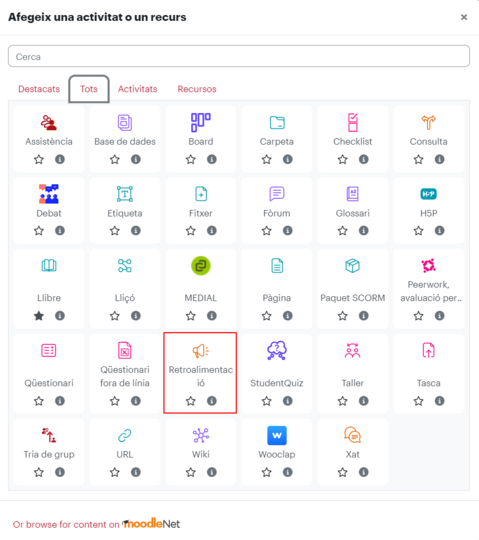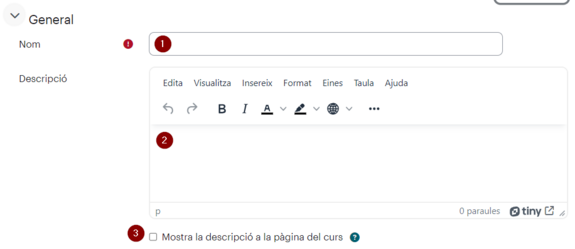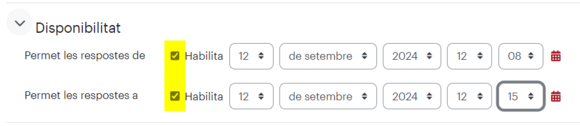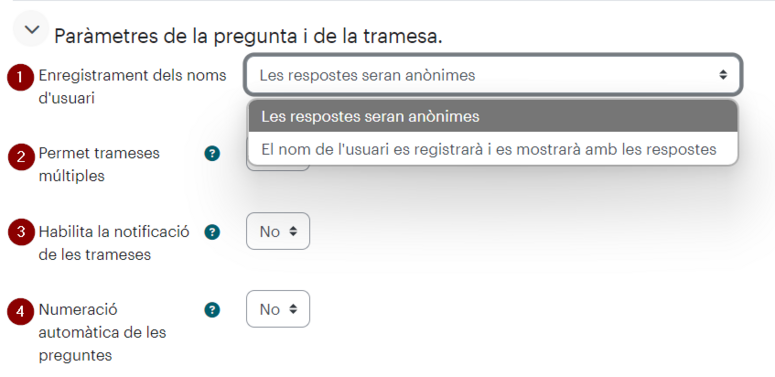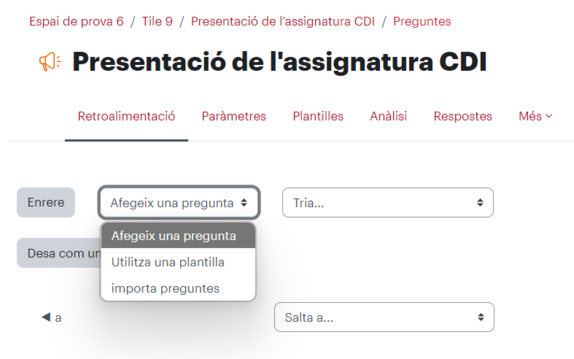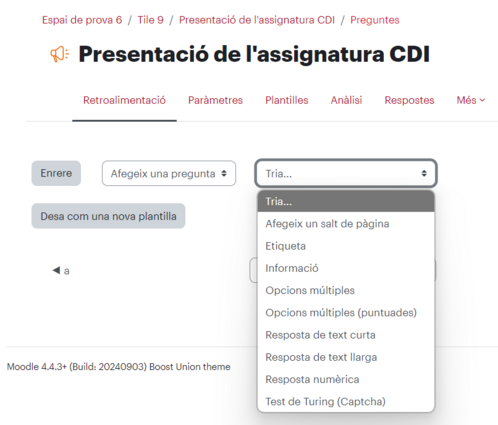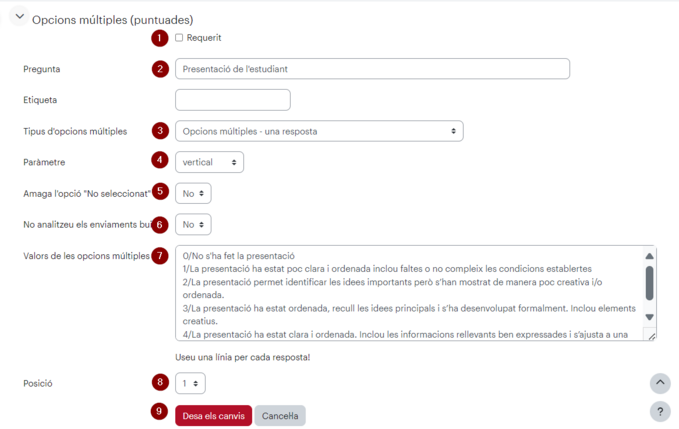Retroalimentació: diferència entre les revisions
De Recursos docents
Cap resum de modificació |
Cap resum de modificació |
||
| Línia 22: | Línia 22: | ||
[[Fitxer:RetroalimentacioMoodle-ParametresPregunta.png|center|775x775px]] | [[Fitxer:RetroalimentacioMoodle-ParametresPregunta.png|center|775x775px]] | ||
La resta dels apartats de configuració són els mateixos que per les altres activitats de Moodle. | La resta dels apartats de configuració són els mateixos que per les altres activitats de Moodle. | ||
==== Edició de preguntes ==== | |||
Una vegada està creada l'activitat Retroalimentació, per donar d'altes preguntes cal tornar a entrar a l'activitat, des d'on es pot triar tornar als Paràmetres per canviar o consultar al configuració (1) o Editar les preguntes (2). | |||
[[Fitxer:RetroalimentacioMoodle-AfegirPreguntes-01.png|center|537x537px]] | |||
Si encara no hi ha cap pregunta donada d'alta, només se'n pot afegir. Per defecte l'opció activa és Afegir una pregunta, però es pot triar, també, Utilitzar una plantilla (si prèviament se n'ha desat alguna) o Importar preguntes. | |||
[[Fitxer:RetroalimentacioMoodle-AfegirPreguntes-02.png|center|574x574px]] | |||
Les preguntes més comuns són d'Opció múltiple, d'Opció múltiple (puntuades), Resposta de text curta, Resposta de text llarga, Resposta numèrica. | |||
[[Fitxer:RetroalimentacioMoodle-AfegirPreguntes-04.png|center|498x498px]] | |||
Pel tipus de pregunta d'Opcions múltiples (puntuades) cal escriure el text de la pregunta (1), triar si hi ha més d'una resposta possible (2), el format de visualització de les opcions (vertical o horitzontal) (3), si es vol mantenir una opció de | |||
[[Fitxer:RetroalimentacioMoodle-AfegirPreguntes-05.png|center|679x679px]] | |||
=== Altres informacions i ajudes d'interès === | === Altres informacions i ajudes d'interès === | ||
Revisió del 12:31, 12 set 2024
Què és
L'activitat Retroalimentació de Moodle ens permet al crear una enquesta personalitzada per recollir l'opinió dels participants utilitzant diversos tipus de preguntes que inclouen opcions múltiples, de sí/no o d'introducció de text.
Què podem fer
Configuració
Per crear el glossari activa l’edició de l’aula i dins la secció on vols l’activitat selecciona “Afegeix una activitat o un recurs” i escollim “Retroalimentació”. Un cop creada s’obra la pantalla de configuració de l’activitat.
General
A l’apartat de Paràmetres generals configura el nom de la retroacció (1), la descripció de l’activitat (2) i si es mostrar aquesta en la pàgina del curs o no (3).
Disponibilitat
En l'apartat de Disponibilitat es poden habilitar i configurar les dates d'inici i fi del període en el que es podran respondre les preguntes de la retroacció.
Paràmetres de la pregunta i de la tramesa
Es pot configurar la Retroacció per a que les respostes siguin anònimes o no (2), per a que els usuaris puguin respondre més d'una vegada (2), que es rebi una notificació cada vegada que un estudiant trameti (3) i que les preguntes s'enumerin de manera automàtica.
La resta dels apartats de configuració són els mateixos que per les altres activitats de Moodle.
Edició de preguntes
Una vegada està creada l'activitat Retroalimentació, per donar d'altes preguntes cal tornar a entrar a l'activitat, des d'on es pot triar tornar als Paràmetres per canviar o consultar al configuració (1) o Editar les preguntes (2).
Si encara no hi ha cap pregunta donada d'alta, només se'n pot afegir. Per defecte l'opció activa és Afegir una pregunta, però es pot triar, també, Utilitzar una plantilla (si prèviament se n'ha desat alguna) o Importar preguntes.
Les preguntes més comuns són d'Opció múltiple, d'Opció múltiple (puntuades), Resposta de text curta, Resposta de text llarga, Resposta numèrica.
Pel tipus de pregunta d'Opcions múltiples (puntuades) cal escriure el text de la pregunta (1), triar si hi ha més d'una resposta possible (2), el format de visualització de les opcions (vertical o horitzontal) (3), si es vol mantenir una opció de